 титульная страница > Учебник по программному обеспечению > Как зашифровать и расшифровать файлы и папки в Windows 10
титульная страница > Учебник по программному обеспечению > Как зашифровать и расшифровать файлы и папки в Windows 10
Как зашифровать и расшифровать файлы и папки в Windows 10
Windows включает расширенную функцию безопасности, называемую Шифрование файловой системы (EFS). Он позволяет пользователям хранить зашифрованные файлы и папки, чтобы защитить их от ненужного доступа. Другие учетные записи пользователей не могут получить доступ к вашим зашифрованным файлам. Это самая надежная защита в Windows, которую можно использовать для защиты отдельных файлов и папок без шифрования всего диска.
- Часть 1. Шифрование/расшифровка файлов и папок в проводнике
- Часть 2. Шифрование/расшифровка файлов и папок в командной строке
- Часть 3. Шифрование/расшифровка файлов и папок в iSumsoft FileCarer
Как зашифровать/расшифровать файлы и папки с помощью дополнительных свойств
1. Щелкните правой кнопкой мыши файл или папку и выберите Свойства в контекстном меню.
2. В диалоговом окне «Свойства» нажмите кнопку Дополнительно на вкладке «Общие».
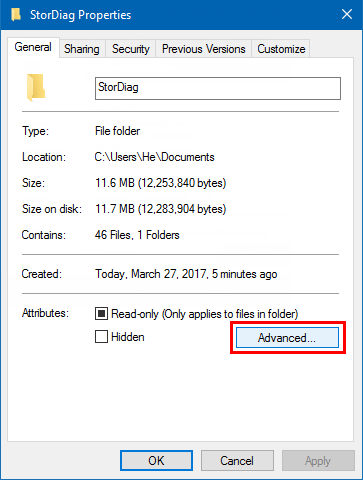
Шаг 3. Нажмите, чтобы установить флажок. Шифровать содержимое для защиты данных.
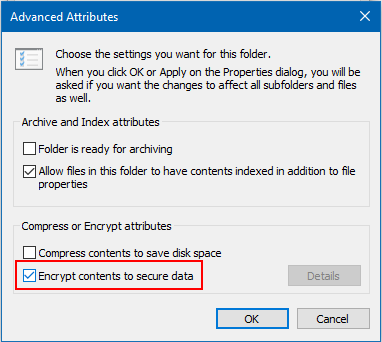
Расшифровать файлы и папки: снимите флажок Шифровать содержимое для защиты данных, а затем нажмите ОК.
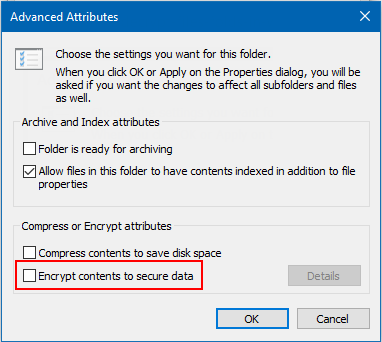
Шаг 4. При появлении запроса выберите либо Применить изменения только к этой папке либо Применить изменения к этой папке, подпапкам и файлам в соответствии с вашими предпочтениями.
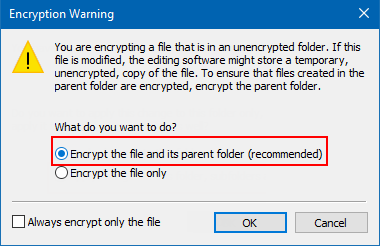
При первом шифровании файла или папки вам может быть предложено создать резервную копию ключа шифрования файла, чтобы избежать безвозвратной потери доступа к зашифрованным данным. Шифрование будет отключено для папки, если вы сожмете папку, переместите ее в ZIP-архив или скопируете в папку, которая не поддерживает шифрование NTFS с помощью EFS.
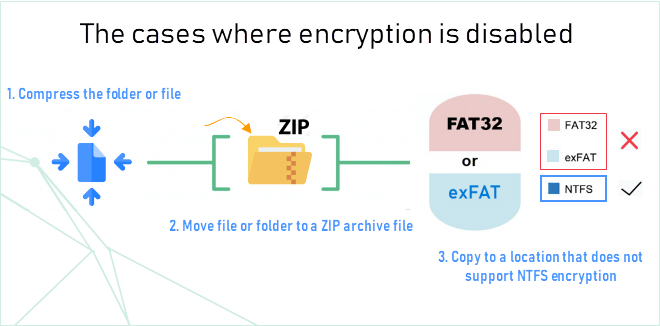
Как зашифровать/расшифровать файлы и папки с помощью команды шифрования
Шаг 1. Нажмите Win X, нажмите A, чтобы открыть командную строку (администратор)..
Шаг 2. При необходимости выполните одну из следующих команд.
Чтобы зашифровать файл или папку, введите следующую команду и нажмите Ввод.
cipher /e "PATH" (Замените PATH полным адресом файла/папки, включая расширение.)
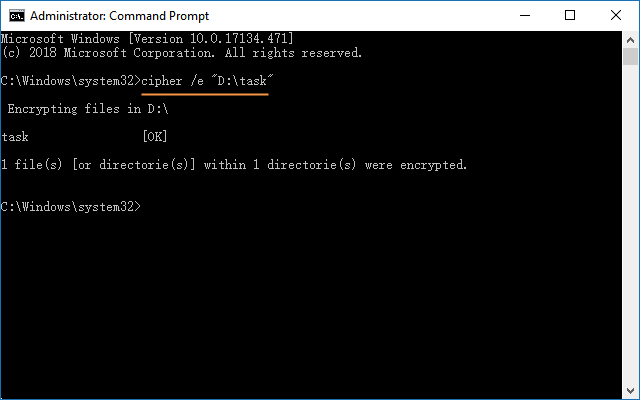
Чтобы зашифровать папку и другие файлы и папки внутри нее, вам придется использовать эту команду,
шифр /e/s:"PATH"
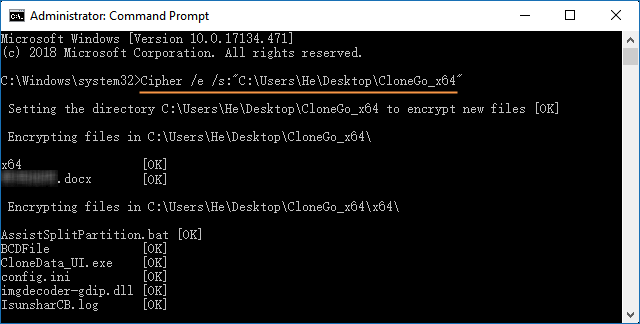
Чтобы расшифровать один файл, введите команду cipher /d «полный путь к файлу».
Чтобы расшифровать папку, введите следующую команду: cipher /d «полный путь к папке».
Чтобы расшифровать папку, содержащую подпапки и файлы, введите: cipher /d / s: «полный путь к папке».
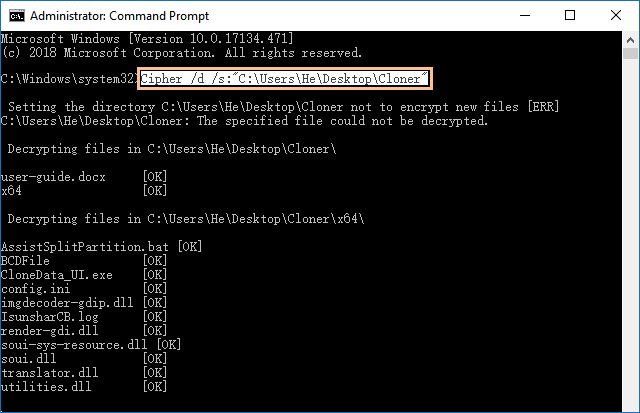
Как зашифровать/расшифровать файлы и папки с помощью iSumsoft FileCarer
iSumsoft FileCarer — это надежное и эффективное программное обеспечение для шифрования файлов, которое помогает вам шифровать различные файлы, такие как фотографии, видео, документы и т. д., в Windows. Более того, это универсальный инструмент, который также позволяет легко скрывать важные файлы и безвозвратно удалять конфиденциальные файлы. С помощью этого инструмента вы можете защитить определенный файл или папку без какой-либо утечки. Теперь давайте узнаем, как зашифровать/расшифровать файлы и папки с помощью iSumsoft FileCarer за несколько кликов.
Шаг 1. Установите iSumsoft FileCarer и откройте это программное обеспечение на своей Windows 10. Затем выберите параметр Шифровать на левой панели.
Шаг 2. Чтобы зашифровать папку, нажмите значок папки. Чтобы зашифровать файл, вместо этого щелкните значок файла. Когда каталог файлов загрузится в iSumsoft FileCarer, установите флажок для файлов, которые необходимо зашифровать.
Шаг 3. Введите пароль в оба поля и нажмите кнопку Зашифровать . Тогда файлы будут успешно зашифрованы в ближайшее время.
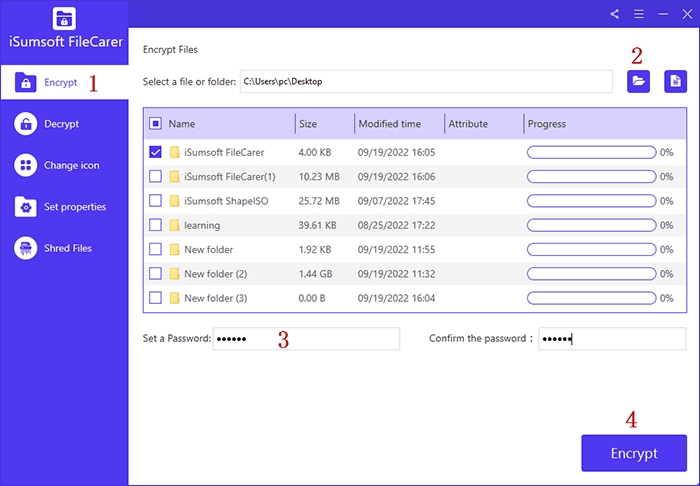
Надежное шифрование, созданное iSumsoft FileCarer, надежно защитит ваши файлы от несанкционированного доступа. Чтобы сделать зашифрованный файл доступным, для расшифровки необходим правильный пароль. В противном случае вы не сможете открыть зашифрованный файл.
Шаг 1. Выберите вариант Расшифровать слева и нажмите значок файла, чтобы выбрать зашифрованный файл.
Шаг 2. Введите правильный пароль и нажмите кнопку Расшифровать . Тогда файл будет немедленно расшифрован и снова доступен для чтения.
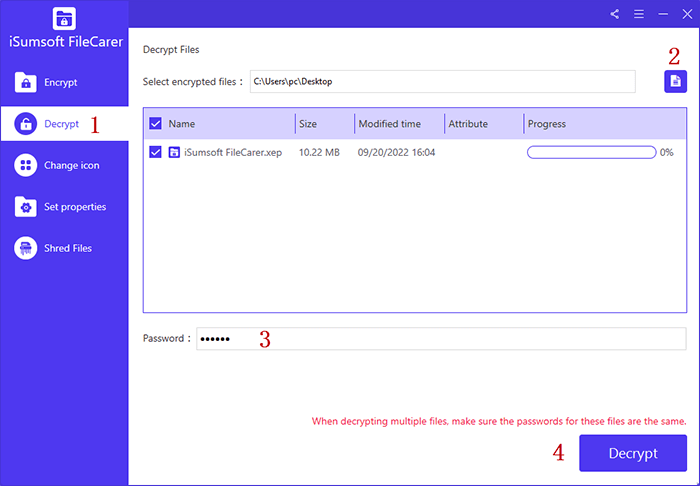
-
 Как удалить ваши данные с сайта поиска человекаэта статья была в последний раз обновлялась 24 февраля 2025 года. ] многие люди не знают, что значительный объем их личных данных легко доступе...Учебник по программному обеспечению Опубликовано в 2025-04-21
Как удалить ваши данные с сайта поиска человекаэта статья была в последний раз обновлялась 24 февраля 2025 года. ] многие люди не знают, что значительный объем их личных данных легко доступе...Учебник по программному обеспечению Опубликовано в 2025-04-21 -
 Как замаскировать iPad как ноутбукЭта обновленная статья (первоначально опубликованная 31 октября 2019 г.) исследует, как превратить ваш iPad в альтернативу ноутбука с использованием ...Учебник по программному обеспечению Опубликовано в 2025-04-21
Как замаскировать iPad как ноутбукЭта обновленная статья (первоначально опубликованная 31 октября 2019 г.) исследует, как превратить ваш iPad в альтернативу ноутбука с использованием ...Учебник по программному обеспечению Опубликовано в 2025-04-21 -
 Как очистить кеш почтового ящика Mac? Как удалить его на Mac?В этом руководстве объясняется, как очистить кеш почты на вашем Mac, решая общие проблемы, такие как медленная производительность и проблемы с загруз...Учебник по программному обеспечению Опубликовано в 2025-04-21
Как очистить кеш почтового ящика Mac? Как удалить его на Mac?В этом руководстве объясняется, как очистить кеш почты на вашем Mac, решая общие проблемы, такие как медленная производительность и проблемы с загруз...Учебник по программному обеспечению Опубликовано в 2025-04-21 -
 Как распределить распределение Wi -Fi на наиболее необходимые устройствасовременные дома обычно имеют несколько устройств, подключенных к сети доступа Wi-Fi одновременно, что часто приводит к жесткости полосы пропускан...Учебник по программному обеспечению Опубликовано в 2025-04-19
Как распределить распределение Wi -Fi на наиболее необходимые устройствасовременные дома обычно имеют несколько устройств, подключенных к сети доступа Wi-Fi одновременно, что часто приводит к жесткости полосы пропускан...Учебник по программному обеспечению Опубликовано в 2025-04-19 -
 Обзор программного обеспечения McAfee Antivirus: достаточно ли этого? 【Функция, цена】McAfee: ветеран антивирус, но это лучше всего для Mac? ] McAfee, давнее и авторитетное имя в кибербезопасности, предлагает надежный антивирусный наб...Учебник по программному обеспечению Опубликовано в 2025-04-19
Обзор программного обеспечения McAfee Antivirus: достаточно ли этого? 【Функция, цена】McAfee: ветеран антивирус, но это лучше всего для Mac? ] McAfee, давнее и авторитетное имя в кибербезопасности, предлагает надежный антивирусный наб...Учебник по программному обеспечению Опубликовано в 2025-04-19 -
 OnePlus Watch 3 отложено на апрель из -за забавных проблемпосле того, как выйдет долгожданный OnePlus Watch 3 SmartWatch, план покупки может потребовать небольшой корректировки. Смешная проблема производс...Учебник по программному обеспечению Опубликовано в 2025-04-19
OnePlus Watch 3 отложено на апрель из -за забавных проблемпосле того, как выйдет долгожданный OnePlus Watch 3 SmartWatch, план покупки может потребовать небольшой корректировки. Смешная проблема производс...Учебник по программному обеспечению Опубликовано в 2025-04-19 -
 Советы, чтобы максимально использовать функцию TAP на задней части вашего iPhoneЗа прошедшие годы Apple разработала большое количество инструментов, чтобы сделать использование iPhone более удобными. Хотя функция «Tap Back» ск...Учебник по программному обеспечению Опубликовано в 2025-04-18
Советы, чтобы максимально использовать функцию TAP на задней части вашего iPhoneЗа прошедшие годы Apple разработала большое количество инструментов, чтобы сделать использование iPhone более удобными. Хотя функция «Tap Back» ск...Учебник по программному обеспечению Опубликовано в 2025-04-18 -
 Быстро получите обновления Windows 11 24H2, пропустите очередь ожиданияВ комплексном руководстве Minitool проведет вас, как обходить линию ожидания Windows 11 24H2, используя групповую политику и реестр. Примите действия...Учебник по программному обеспечению Опубликовано в 2025-04-18
Быстро получите обновления Windows 11 24H2, пропустите очередь ожиданияВ комплексном руководстве Minitool проведет вас, как обходить линию ожидания Windows 11 24H2, используя групповую политику и реестр. Примите действия...Учебник по программному обеспечению Опубликовано в 2025-04-18 -
 Советы по использованию горячих точек мобильного телефона: как избежать всплеска трафика данныхиспользование вашего телефона в качестве горячей точки для вашего ноутбука на ходу удобно, но ноутбуки - это свиньи данных. В отличие от телефонов, к...Учебник по программному обеспечению Опубликовано в 2025-04-18
Советы по использованию горячих точек мобильного телефона: как избежать всплеска трафика данныхиспользование вашего телефона в качестве горячей точки для вашего ноутбука на ходу удобно, но ноутбуки - это свиньи данных. В отличие от телефонов, к...Учебник по программному обеспечению Опубликовано в 2025-04-18 -
 Какой из них лучше по сравнению с iPhone и Android?выбор между iOS и Android: подробное сравнение ] на рынке мобильных телефонов преобладают два основных игрока: iOS и Android. Оба могут похвастатьс...Учебник по программному обеспечению Опубликовано в 2025-04-17
Какой из них лучше по сравнению с iPhone и Android?выбор между iOS и Android: подробное сравнение ] на рынке мобильных телефонов преобладают два основных игрока: iOS и Android. Оба могут похвастатьс...Учебник по программному обеспечению Опубликовано в 2025-04-17 -
 Сафари замедляется на Mac? Секрет ускорения сафари!Safari Browser работает медленно? Обязательное руководство по ускорению для пользователей Mac! ] Safari является одним из самых быстрых браузеров на...Учебник по программному обеспечению Опубликовано в 2025-04-17
Сафари замедляется на Mac? Секрет ускорения сафари!Safari Browser работает медленно? Обязательное руководство по ускорению для пользователей Mac! ] Safari является одним из самых быстрых браузеров на...Учебник по программному обеспечению Опубликовано в 2025-04-17 -
 Я думал, что мне никогда не понадобится кошелек, пока это не произошловы находитесь в хорошем ресторане со своим возлюбленным; Возможно, вы оба наслаждаетесь прекрасным стейком. Через некоторое время вы поднимаете руку ...Учебник по программному обеспечению Опубликовано в 2025-04-17
Я думал, что мне никогда не понадобится кошелек, пока это не произошловы находитесь в хорошем ресторане со своим возлюбленным; Возможно, вы оба наслаждаетесь прекрасным стейком. Через некоторое время вы поднимаете руку ...Учебник по программному обеспечению Опубликовано в 2025-04-17 -
 Сравнение между McAfee и Mackeeper: Какой из них лучше? Как выбрать антивирусное программное обеспечение?Выбор правильного решения для кибербезопасности для вашего Mac может быть сложным. Это сравнение McAfee и Mackeeper помогает вам определить между хо...Учебник по программному обеспечению Опубликовано в 2025-04-17
Сравнение между McAfee и Mackeeper: Какой из них лучше? Как выбрать антивирусное программное обеспечение?Выбор правильного решения для кибербезопасности для вашего Mac может быть сложным. Это сравнение McAfee и Mackeeper помогает вам определить между хо...Учебник по программному обеспечению Опубликовано в 2025-04-17 -
 7 приложений для обеспечения безопасности, которые вы должны использовать] Выбор приложения для обмена сообщениями часто сводится к тому, что используют ваши контакты, упуская из виду решающий фактор: безопасность. Мы ежед...Учебник по программному обеспечению Опубликовано в 2025-04-17
7 приложений для обеспечения безопасности, которые вы должны использовать] Выбор приложения для обмена сообщениями часто сводится к тому, что используют ваши контакты, упуская из виду решающий фактор: безопасность. Мы ежед...Учебник по программному обеспечению Опубликовано в 2025-04-17 -
 Окончательное руководство по маркировке любого веб -сайтаза пределами Static: аннотировать веб -страницы с легкостью ] Интернет не должен быть статическим опытом. С помощью правильных инструментов вы може...Учебник по программному обеспечению Опубликовано в 2025-04-17
Окончательное руководство по маркировке любого веб -сайтаза пределами Static: аннотировать веб -страницы с легкостью ] Интернет не должен быть статическим опытом. С помощью правильных инструментов вы може...Учебник по программному обеспечению Опубликовано в 2025-04-17
Изучайте китайский
- 1 Как сказать «гулять» по-китайски? 走路 Китайское произношение, 走路 Изучение китайского языка
- 2 Как сказать «Сесть на самолет» по-китайски? 坐飞机 Китайское произношение, 坐飞机 Изучение китайского языка
- 3 Как сказать «сесть на поезд» по-китайски? 坐火车 Китайское произношение, 坐火车 Изучение китайского языка
- 4 Как сказать «поехать на автобусе» по-китайски? 坐车 Китайское произношение, 坐车 Изучение китайского языка
- 5 Как сказать «Ездить» по-китайски? 开车 Китайское произношение, 开车 Изучение китайского языка
- 6 Как будет плавание по-китайски? 游泳 Китайское произношение, 游泳 Изучение китайского языка
- 7 Как сказать «кататься на велосипеде» по-китайски? 骑自行车 Китайское произношение, 骑自行车 Изучение китайского языка
- 8 Как поздороваться по-китайски? 你好Китайское произношение, 你好Изучение китайского языка
- 9 Как сказать спасибо по-китайски? 谢谢Китайское произношение, 谢谢Изучение китайского языка
- 10 How to say goodbye in Chinese? 再见Chinese pronunciation, 再见Chinese learning
























